En el siguiente tutorial te explicaremos como instalar y configurar Citra, el emulador más popular de Nintendo 3DS para la consola portátil de Valve, Steam Deck.
Aclarar que la versión de Citra que vamos a enseñar a instalar se basa en su versión creada en formato Flatpack la cual se puede encontrar directamente en la app Discover de Steam Deck en su modo escritorio y que es realmente sencilla de instalar en Steam OS 3.0 debido a su integración por defecto con el sistema operativo de Steam Deck.
Mejores tarjetas Micro SD para Steam Deck
Descargar Citra para Steam Deck
Lo primero que tendremos que hacer será dirigirnos al escritorio en modo PC de Steam Deck. Desde aquí podremos realizar la descarga de Citra de manera normal en nuestro ordenador de mano. Para ello tendremos que pulsar el botón lateral derecho «Steam», dirigirnos a las opciones de Encendido y apagado de la máquina (Power) y pulsar en «Cambiar al escritorio».
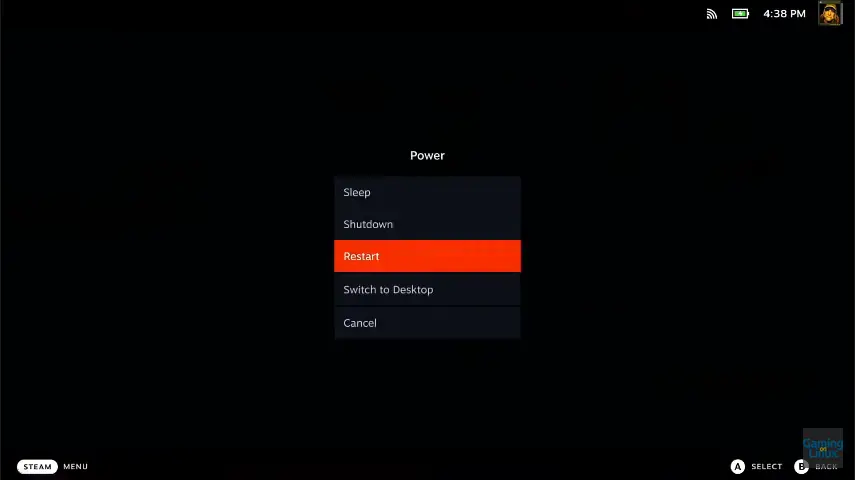
Una vez aquí nos dirigiremos a la aplicación Discover de Steam Deck en la cual tendremos que utilizar su buscador y encontrar la aplicación del emulador de Nintendo 3DS que os recomendamos, Citra.
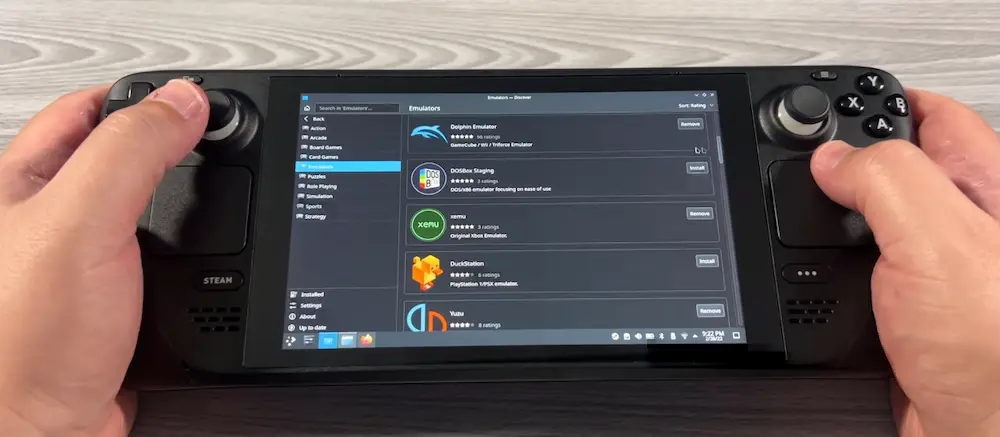
Una vez instalado el emulador Citra de Nintendo 3DS ya lo tendrás disponible en el centro de aplicaciones del modo escritorio de Steam Deck para ejecutarlo, pero ni es la forma más cómoda de hacerlo ni la que más potencial sacará a la “consola” de Valve.
Ejecutar el emulador Citra de Nintendo 3DS desde el Game Mode de Steam Deck
Este proceso es realmente simple y nos permitirá simplificar mucho la configuración de los mandos en el emulador. Lo que tendremos que hacer, aun en modo escritorio, es ir a la aplicación de Steam, ir a la sección juegos en el menú y seleccionar “Añadir un juego que no es de Steam”. Una vez aquí, buscaremos en la lista de programas que nos aparecen el emulador Citra de Nintendo 3DS que hemos instalado unos minutos atrás.

Una vez aquí, ya solo tendremos que volver al Game Mode de Steam Deck y ejecutar el emulador.
Configuración de Citra para Steam Deck
Ahora nos tocará configurar correctamente este emulador de Nintendo 3DS en Steam Deck. Este proceso aun estamos esperando a conseguir tener la mejor configuración posible, por lo que lo que vas a ver a continuación es una aproximación de lo que tendríamos que hacer si ves que inicialmente no funciona como debe.
Aunque es pronto para saber cómo habrá que realizar la configuración exacta para que el emulador corra de manera correcta en Steam Deck, en el anterior vídeo vemos una serie de consejos que seguramente serán más que óptimas para nuestra handheld PC.
Una vez abierto el emulador en tu Steam Deck verás que el programa te solicita que le digas donde tienes tus juegos. Haces clic en el símbolo más y le indicas en qué carpeta tienes los juegos de Nintendo 3DS.
El Citrá te informará de elementos tan interesantes como si funcionará bien, mal o si no ha sido probado por la comunidad el juego que quieres ejecutar.
